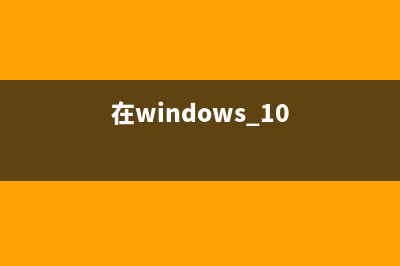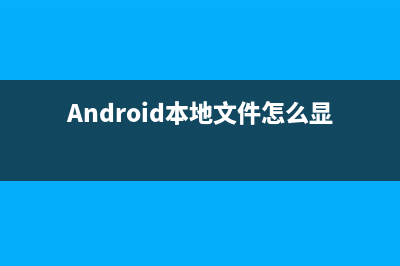位置: 编程技术 - 正文
F1快捷键无法调用windows帮助与支持可利用命令行方式打开(快捷键f1怎么用不了)
编辑:rootadmin推荐整理分享F1快捷键无法调用windows帮助与支持可利用命令行方式打开(快捷键f1怎么用不了),希望有所帮助,仅作参考,欢迎阅读内容。
文章相关热门搜索词:f11快捷键功能切换,f1-f12快捷键,为啥f1到f12快捷都不能用,为什么电脑f1f2快捷键设置不了,为啥f1到f12快捷都不能用,f11快捷键设置,f1快捷键的作用,为什么电脑f1f2快捷键设置不了,内容如对您有帮助,希望把文章链接给更多的朋友!
故障现象:
在Windows遇到故障时我们会参考或使用到“Windows帮助与支持”(下称“帮助与支持”)的相关功能,此功能使用需要通过在系统桌面下敲击F1按键来实现,但由于某些误操作,过度优化或系统异常会导致该文件关联失效,无法打开文件,下面介绍利用命令行方式打开此功能的方法。
解决方案:
注:此功能Windows7与Windows8开启方式并不一致
下面先介绍Windows 7系统下开启该功能的操作方法。
首先,需要开启计算机进入桌面,在桌面状态下按下Win+R组合键(win键是空格键左边数第二个按键的位置),打开“运行”对话框,如下图

下面请您在“运行”窗口里输入winhlp,然后点击确定按钮,如下图所示
点击“确定”按钮后计算机就会打开“帮助与支持”对话框了,如下图
至此Windows 7系统 使用命令行方式开启帮助与支持的方法至此解决。
下面介绍Windows 8系统环境下使用搜索功能打开“帮助与支持”文档的操作方法
首先,请您回到Windows 8系统的桌面,按下Win+Q 组合键,打开metro界面下面的“搜索”功能,如图
随后,请您在搜索框内输入“winhlp”,可以看到屏幕左侧的搜索结果栏中出现“winhlp”文件,如图
之后您直接使用鼠标左键点击搜索到的结果“winhlp”,就可以打开win8下的“帮助与支持”文件了。
windows系统共享文件夹访问无需验证(输入用户名和密码)即可进入 在工作中有时候需要将文件夹共享给其他同事,可是有时就会出现当其他人访问共享文件夹时,必须得输入用户名和密码方可进入。这可真是让人头疼
桌面管理员必知Windows工具与术语介绍 对于IT管理员来说,坚持使用最新的桌面工具、组件和产品是件重要的事情,但这绝不是一件容易的事情。除了要知道一些术语如AppX、预读文件(prefetchfo
Windows系统通过注册表实现打开CMD并定位到指定文件夹 Windows系统中打开CMD并定位到指定文件夹手动添加注册表项打开注册表编辑regedit,且定位至HKEY_CLASSES_ROOTDirectoryshell在shell下新建一个项(目录),命名为Op
标签: 快捷键f1怎么用不了
本文链接地址:https://www.jiuchutong.com/biancheng/357865.html 转载请保留说明!